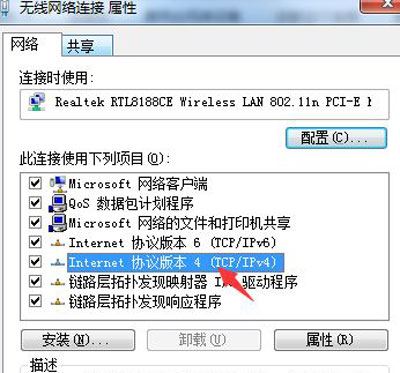注册表被恶意锁定怎么办?很多小伙伴们反映,想进注册表修改已经被恶意脚本篡改的浏览器主页时,却发现连注册表也被恶意锁定打不开了,别着急,这里小编就为大家带来注册表被恶意锁定的解决方法,快来看看吧!
注册表被恶意锁定解决方法:
1、首先,打开“开始菜单”,并输入“gpedit”搜索并打开组策略编辑器;
2、接着,在左侧的窗格中依次找到“用户配置-管理模板-系统”,在右侧找到并双击“阻止访问注册表编辑工具”;
3、然后,在弹出的对话窗口中,发现选项当前状态是“已启动”,那么便把选项修改为“未配置”,并依次点击“应用”-》“确定”按钮即可;
4、这样就可以成功打开注册表编辑器了;
5、以上就是解除注册表被恶意锁定的方法啦,希望能够帮到各位小伙伴们!